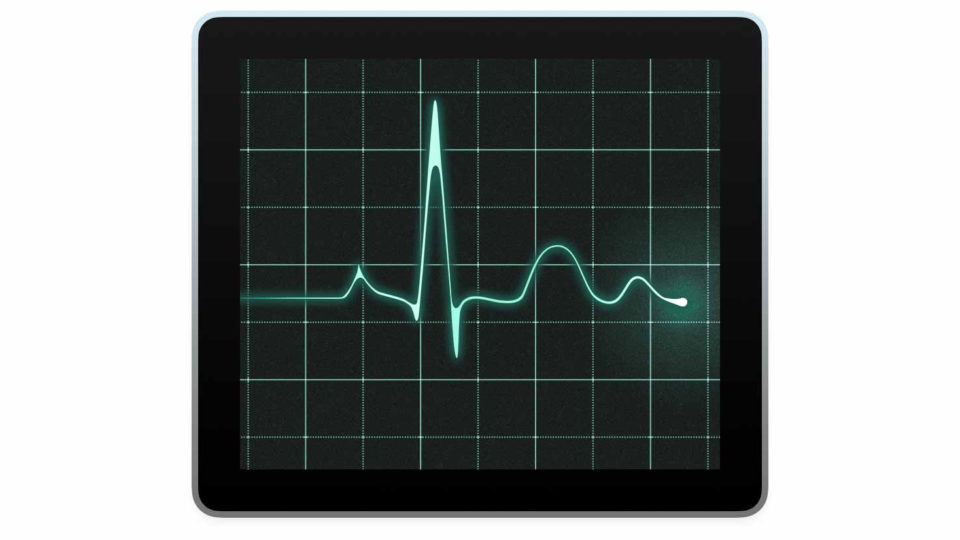A macOS Catalina 10.15.7-es frissítése után egyre több felhasználó jelezte, hogy a Mace robbanás közeli állapotba került köszönhetően az „accountsd”, CPU-t megdolgoztató folyamatnak.
Akadt olyan felhasználó is, akinek 400% fölé lökte a CPU teljesítményét, gyakorlatilag használhatatlanná téve vele a 2018-as MacBook Próját. És bár nem teljesen újkeletű a probléma, hiszen az évek során elvétve felbukkant a proci-zabáló jelenség, a 10.15.7-es frissítéssel nagyon elgurult a pöttyös labda a macOS-nél…
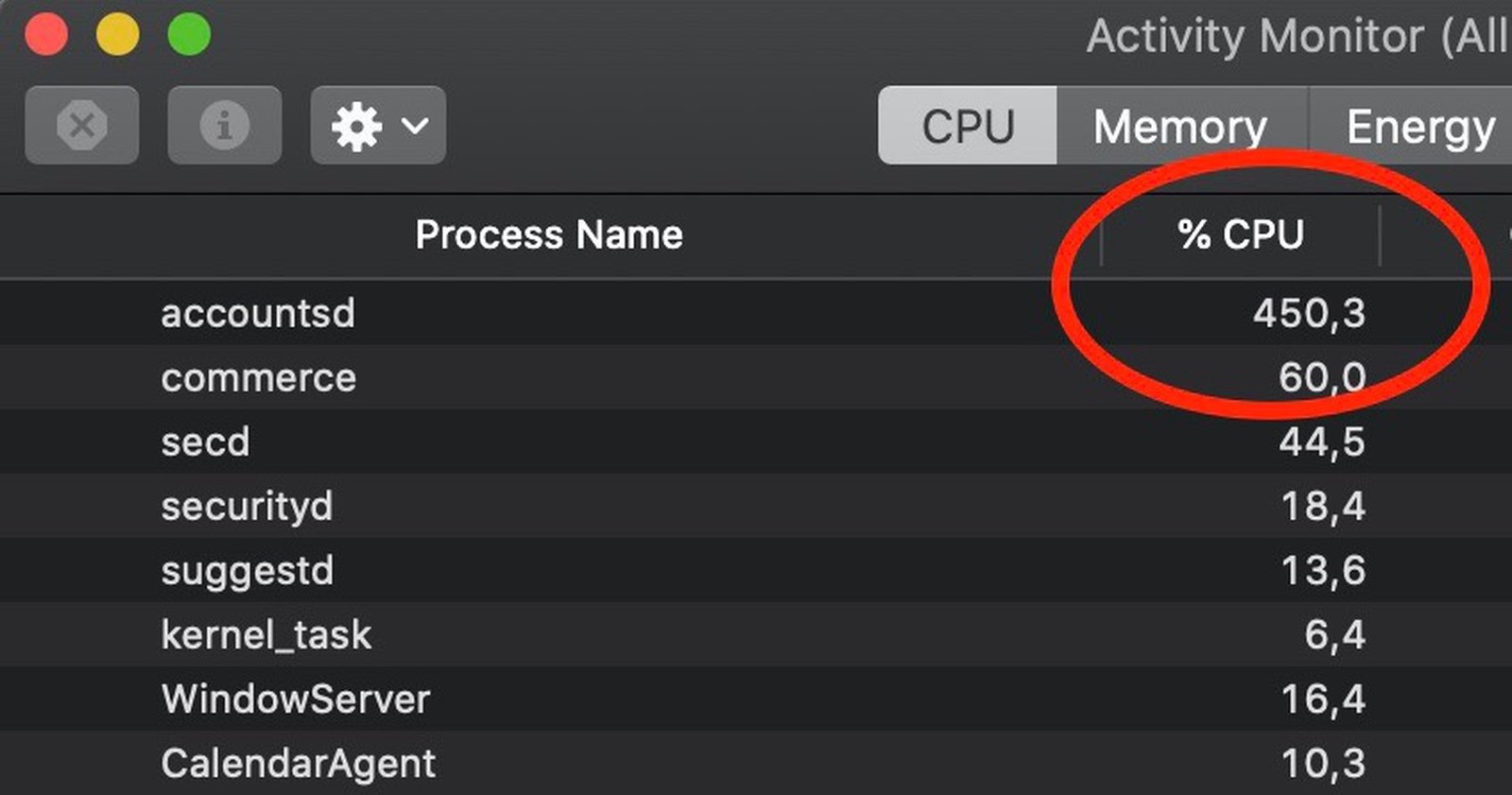
Az accountsd gyakorlatilag egy daemon, vagyik olyan háttérfolyamat, ami nem áll a felhasználó aktív irányítása alatt. Egyébként pedig az Accounts keretrendszer része. Az Apple fejlesztői dokumentációja szerint a keretrendszer segít a felhasználóknak hozzáférni és menedzselni a külsős accountjaikat egyes alkalmazásokban, anélkül, hogy mindig meg kéne adniuk a belépési adataikat.
Az Accounts keretrendszer hozzáférést biztosít az Accounts adatbázisban tárolt felhasználói fiókokhoz, amelyet a rendszer kezel. Egy fiók tárolja egy adott szolgáltatás, például a Twitter bejelentkezési adatait, és ezeket a hitelesítő adatokat használja a szolgáltatással történő validáláshoz. Amikor integrálják az Accounts keretrendszerét egy alkalmazásába, akkor nem kell magának tárolnia a fiók bejelentkezési adatait. Ehelyett a felhasználó hozzáférést biztosít az alkalmazásának a fiók bejelentkezési adatainak használatához, megkerülve a felhasználónév és a jelszó megadásának szükségességét. Ha a felhasználó Accounts adatbázisában nincs fiók egy adott szolgáltatáshoz, akkor hagyhatja, hogy létrehozzanak és menthessenek egy újat az alkalmazáson belül.
Az érintett felhasználók gyakorlatilag már mindent is kipróbáltak – én lekopogom, ebből kimaradtam a Macemmel, úgyhogy jöjjön néhány tipp, amit érdemes kipróbálnod, ha nálad is pörög a gép, mint szélkakas a háztetőn.
- Jelentkezz ki az Apple ID felhasználódból a Rendszerbeállítások > Apple ID > Áttekintés fülön. Indítsd újrra a géped, majd jelentkezz vissza
- Reseteld a Maced SMC-jét és/vagy NVRAM-ját
- Indexáltasd újra a Spotlight-keresést a Rendszerbeállítások > Spotlight-keresés > Adatvédelem fülén először a + gombra nyomva add hozzá a komplett merevlemezed a Spotlight-keresés tiltása ezeken a helyeken felsoroláshoz, majd a – gombbal vedd is el. Ekkor a kereső komplexen reindexálja az egész tárhelyed tartalmát. Ez ideiglenesen szintén lelassíthatja és megpörgetheti a Maced, de utána mindent rendbe is hozhat.
- Finderben a „~/Library/Accounts” mappában található „Accounts4.sqlite” rendszerfájlt nevezd át „Accounts4.sqlite.testbackup” névre
Mostanában egyébként olyan jól sikerülnek a frissítések a vállalatnál, hogy a macOS Mojave legutóbbi biztonsági frissítését és az Safari 14-es verzióját is visszavonták, már nem letölthetők. Azok, akik viszont éltek a frissítési lehetőséggel, hamarosan kaphatnak valamilyan javító csomagot. Ha más nem, megy a clean install ide is.
Természetesen óva intek mindenkit a kísérletezéstől, pláne úgy, hogy én nem tudtam kipróbálni egyik megoldást sem. Mindig legyen biztonsági mentésetek és ha nem sikerül, akkor se vágjátok földhöz a gépet!
Borítókép: TechLapse